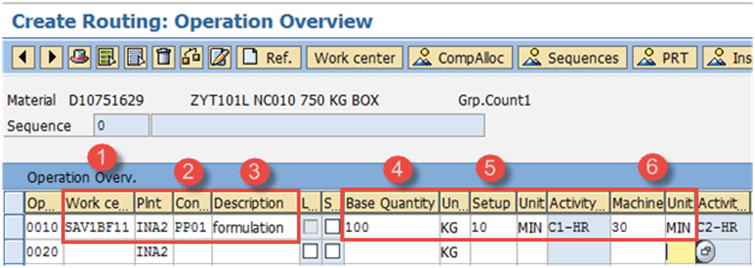Как создать/изменить/отобразить маршрутизацию в SAP PP
Маршрут — это описание операций или списка действий, которые необходимо выполнить в процессе производства и планирования.
Он также сообщает, в каком порядке или последовательности действия/операции необходимо выполнять на рабочих центрах или машинах.
- Для продукта может существовать несколько альтернативных маршрутов. Например, продукт может быть изготовлен на двух станках с ручным управлением (сверление и шлифование) и одновременно на одном автомате (который имеет функции сверления и шлифования). В этом случае материал имеет два альтернативных маршрута: автоматический и ручной. машина. ддфд
- Несколько материалов могут следовать одной и той же группе маршрутизации, что означает, что группа материалов может иметь одну маршрутизацию.
- Маршрутизация используется на производстве для планирования и калькуляции операций по готовым материалам и полуфабрикатам.
-
Маршруты также используются при расчете стандартной стоимости готовой продукции путем расчета эксплуатационных затрат на готовую продукцию.
- Перед созданием технологической карты в системе обязательно должен быть доступен Рабочий Центр.
Как создать маршрутизацию
Шаг 1) От SAP Меню быстрого доступа, откройте код транзакции CA01
-
Введите родительский материал, для которого необходимо создать маршрут.
- Введите код завода.
- Введите ключевую дату (действительна с даты), что означает, что маршрутизация будет действительна с этой даты.
После заполнения всех полей нажмите или нажмите Enter, чтобы перейти к следующему экрану.
«Детали заголовка»
Шаг 2) На этом этапе мы будем поддерживать данные заголовка маршрутизации, как указано ниже.
-
Введите «Использование» как «1», которое предназначено для маршрутизации производства и будет использоваться в производственном заказе. Существуют и другие списки задач, предназначенные для плана технического обслуживания и инспекций завода.
- Введите статус «4», который является выпущенным статусом. Это указывает на то, что маршрутизация действительна для планирования потребности в материалах и калькуляции затрат.
- Введите размер партии как «99999999», что означает, что маршрутизация действительна для количества заказа от 0 до 99999999.
- Press OperaНажмите кнопку , чтобы добавить последовательность операций и перейдите к следующему шагу 3.
Некоторая информация, такая как DescriptИон, групповой счетчик и базовая единица измерения будут заполнены системой автоматически.
Нажмите Operaвкладка «Тация», и она откроется «OperaОбзор».
Шаг 3) На этом этапе мы будем поддерживать рабочие данные.
-
Enter Код рабочего центра при котором проводится операция.
- Ключ управления вводом, который определяет, следует ли планировать операцию, рассчитывать стоимость и возможно ли получение автотоваров при подтверждении производства. Обычно его настройка зависит от вашего бизнес-процесса.
-
Введите описание операции.
- Введите базовое количество или выходное количество материала, которое указывает, какое количество материала будет произведено за машинное и рабочее время, упомянутое в пункте №. 5 и 6.
- Введите время установки в минутах, необходимое для базового количества.
- Введите машинное время в минутах, необходимое для базового количества.
Нажмите чтобы сохранить новый маршрут, система покажет сообщение
в нижнем левом углу.
Как изменить маршрутизацию
Мы бы изменили маршрутизацию, если бы заменили старые рабочие центры новыми или добавили бы еще одну операцию в наш производственный процесс. Если производительность нашей машины увеличилась, нам необходимо изменить машинное время или базовое количество.
Шаг 1) От SAP Меню быстрого доступа, откройте транзакцию CA02
-
Введите родительский материал, для которого необходимо изменить маршрутизацию.
- Введите код завода.
-
Ключевая дата (действительна с даты), которая означает, что маршрутизация будет действительна с этой даты, автоматически устанавливается на текущую дату.
Шаг 2) После заполнения всех полей нажмите (правый знак отметки)из верхнего меню, чтобы перейти к следующему экрану.
- Измените ключ управления с PP01 (без индикатора автоматического GR) на PP03 (индикатор автоматического GR). Автоматическое получение материала означает, что при подтверждении производства поступление материала будет происходить автоматически.
- Измените машинное время.
После завершения всех изменений нажмите кнопку сохранить Маршрутизацию.
Как отобразить маршрутизацию
Чтобы отобразить маршрутизацию, мы выполним следующие шаги.
Шаг 1) От SAP Экран быстрого доступа открыт в транзакции CA03
-
Введите родительский материал, для которого необходимо отобразить маршрутизацию.
- Введите код завода.
-
Ключевая дата (действительна с даты), которая означает, что маршрутизация будет действительна с этой даты, автоматически устанавливается на текущую дату.
После заполнения всех полей нажмите Войдите в верхнее меню, чтобы перейти к следующему экрану и отобразить маршрутизацию.
Шаг 2) На этом экране мы увидим, как отображаются данные операции маршрутизации.
- На экране будут отображаться рабочие данные маршрутизации, такие как операция, выполняемая рабочим центром, базовое количество (100 шт.), время установки (10 минут) и машинное время (35 минут).
УСТРАНЕНИЕ НЕПОЛАДОК
-
Возможен случай, когда основная запись материала не существует. Для этого перед созданием маршрутизации необходимо создать основную запись материала.
-
Некоторые пользователи могут получить сообщение об ошибке «Рабочий центр не существует». В этом случае рабочий центр должен быть создан заранее.